Kako popraviti ne otvaranje zlonamjernog softvera u sustavu Windows
Malwarebytes je odličan antivirusni skener s velikom bazom podataka, a postao je popularan zbog svoje učinkovitosti i mogućnosti pronalaska virusa tamo gdje ostali skeneri zlonamjernog softvera ne uspiju. Međutim, postoje neki problemi u vezi s alatom. Korisnici su izvijestili da se Malwarebytes uopće ne otvara u sustavu Windows, čak i ako ne prikazuje poruku o pogrešci.

Korisničko iskustvo ukazalo je na nekoliko korisnih metoda koje mogu riješiti ovaj problem i natjerati Malwarebytes da se pravilno ponovo pokrene. Provjerite ih u nastavku i obavezno pažljivo slijedite upute kako biste, nadamo se, riješili problem.
Što uzrokuje da malwarebytes ne otvori problem u sustavu Windows?
Postoji nekoliko različitih razloga zbog kojih se malwarebytes ne može otvoriti na vašem računalu. Razlozi se kreću od ozbiljnih do sitnih i važno je djelovati odmah. Provjerite popis mogućih uzroka koje smo pripremili u nastavku i odredite samo onaj koji može odgovarati vašem scenariju:
- Infekcija zlonamjernim softverom - ako je vaše računalo zaraženo zlonamjernim softverom, moguće je da je virus uopće blokirao pokretanje mbam.exe. Preimenovanje mu može pomoći riješiti problem.
- Oštećeni korisnički račun - Korištenje oštećenog ili neispravnog korisničkog računa u vašem Windows OS-u prilično je opasno i može vas spriječiti da koristite mnogo različitih programa, uključujući Malwarebytes. Razmislite o prelasku na drugi korisnički profil!
Rješenje 1: Moguće infekcije
Zlonamjerne datoteke često vas sprečavaju da pokrećete razne alate protiv zlonamjernog softvera tako što jednostavno blokirate pokretanje izvršnih datoteka s istim imenom. To znači da, u slučaju da ste stvarno zaraženi, ne možete otvoriti Malwarebytes jer je njegovo ime izvršljivo od strane zlonamjernog softvera. To se može zaobići jednostavnim preimenovanjem izvršne datoteke.
- Ručno pronađite instalacijsku mapu alata desnim klikom miša na njezinu prečac na radnoj površini ili bilo gdje drugdje te odabirom opcije Otvori lokaciju datoteke na izborniku.
- Pronađite mbam. exe datoteku u instalacijskoj mapi Malwarebytesa, kliknite je desnom tipkom miša i iz kontekstnog izbornika odaberite opciju Preimenuj .

- Obavezno odaberite ime koje odgovara nekom od osnovnih Windows operacija, primjerice exe ili Explor.exe, kako biste bili sigurni da naziv datoteke ne blokira virus.
- Pokušajte pokrenuti Malwarebytes da vidite hoće li se otvoriti. Odaberite opciju Skeniranje dostupnu na početnom zaslonu alata.

- Malwarebytes će vjerojatno pokrenuti postupak ažuriranja kako bi ažurirao svoju bazu podataka virusa, a zatim će pokrenuti skeniranje. Molimo budite strpljivi dok postupak ne završi što bi definitivno moglo potrajati. Ako je na vašem računalu otkriven zlonamjerni softver, potvrdite da li je izbrisan ili stavljen u karantenu .
- Ponovo pokrenite računalo nakon završetka postupka skeniranja i provjerite imate li još problema sa zlonamjernim softverom na računalu!
2. rješenje: izvršite čistu instalaciju zlonamjernog softvera
Mnogo je korisnika reklo da je ponovna instalacija malwarebyta ispočetka riješila problem i to bi trebalo pokušati kao najsigurniju i najdužu metodu. No ako ste kupili Premium verziju alata, morat ćete pronaći način da dohvatite svoj aktivacijski ID i ključ.
- Upišite " regedit " u traku za pretraživanje kojoj biste trebali moći pristupiti nakon što kliknete izbornik Start ili gumb Search pored njega. Također možete koristiti kombinaciju tipki Windows Key + R koja bi trebala otvoriti dijaloški okvir Pokreni u koji možete upisati " regedit " i kliknuti na U redu .

- Za dohvaćanje ID-a i ključa koristite jedno od mjesta u registru predstavljenom niže, ovisno o arhitekturi vašeg računala:
Mjesto za 32-bitni Windows x86
HKEY_LOCAL_MACHINE \ SOFTWARE \ Malwarebytes 'Anti-Malware
Mjesto za 64-bitni Windows x64
HKEY_LOCAL_MACHINE \ SOFTWARE \ Wow6432Node \ Malwarebytes 'Anti-Malware
Nakon što ste preuzeli ID i ključ, možete nastaviti s stvarnim postupkom ponovne instalacije. Pažljivo slijedite upute ako želite nastaviti s premijskom verzijom nakon deinstalacije.
- Otvorite MBAM >> Moj račun i kliknite na Deaktiviraj . Dođite do Postavke >> Napredne postavke i poništite okvir pokraj opcije " Omogući modul samozaštite ".

- Zatvorite MBAM i preuzmite alat " mbam-clean.exe " s web mjesta Malwarebytes (preuzimanje će započeti odmah kad kliknete gumb). Zatvorite sve otvorene programe i privremeno onemogućite sve druge sigurnosne alate koji možda imate otvorene.
- Pokrenite mbam-clean.exe alat i slijedite upute koje će se pojaviti na zaslonu. Kad to zatraži da ponovo pokrenete računalo.

- Preuzmite najnoviju verziju MBAM-a s njihove web stranice i instalirajte je slijedeći upute na ekranu.
- Poništite potvrdni okvir pokraj probnog programa Nakon pokretanja programa kliknite gumb na kojem piše Aktivacija . Ako ste koristili probnu verziju, neće povrijediti ponovno preuzimanje probne verzije i preskakanje sljedećeg koraka!
- Kopirajte i zalijepite ID i ključ koji ste preuzeli iz registra u dijaloški okvir koji bi automatski trebao aktivirati vašu licencu.

- Uživajte u korištenju Malwarebytes Anti-Malware Premium i nadamo se da će pogreška u vezi sa zaštitom u stvarnom vremenu nestati.
Ako ne koristite Premium ili Pro verziju MBAM-a, jednostavno slijedite korake 3-6 i uživajte u vašoj ažuriranoj verziji MBAM-a bez grešaka.
3. rješenje: koristite različit korisnički račun
Taj se problem često pojavljuje zbog korumpiranog korisničkog računa koji koristite za prijavu u Windows. Ovaj se problem može očitovati na različite načine dok upotrebljavate druge programe i uvijek je bolje jednostavno stvoriti novi korisnički račun i jednostavno nastaviti koristiti sve. Vaš je korisnički račun često vezan samo za vaše osobne datoteke koje je moguće lako prenijeti.
- Upotrijebite kombinaciju tipki Windows Key + R da biste otvorili dijaloški okvir Run . Upišite " cmd " u dijaloški okvir koji će se prikazati i upotrijebite kombinaciju tipki Ctrl + Shift + Enter za administrativni naredbeni redak.
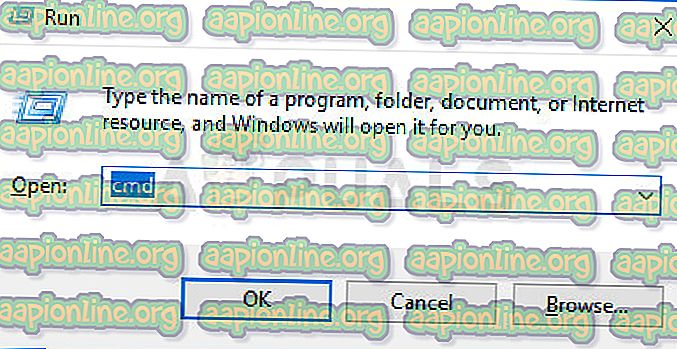
- Unesite naredbu u nastavku kako biste se kretali do korisničkih računa. Obavezno nakon toga pritisnite Enter:
kontrolirajte userpasswords2
- Kliknite gumb Dodaj i slijedite upute koje će se pojaviti na zaslonu. Obavezno stvorite račun koji nije Microsoft odabirom opcije Prijavi se bez Microsoftovog računa (nije preporučljivo) s dna prozora.

- Kliknite Dalje i potvrdite svoj izbor klikom na Lokalni račun u sljedećem prozoru. Nakon toga, ispunite ostale podatke kao što su ime i zaporka i kretajte se kroz njih.
- Nakon što ste stvorili novi račun, vratite se na prozor naredbenog retka i pomoću sljedeće naredbe odjavite se s trenutnog računa:
isključivanje –L
- Prijavite se na upravo kreirani račun i Malwarebytes bi sada trebao biti pokrenut bez problema!



